金建预算软件操作手册
预算软件操作说明

软件的安装与新建数据库本次预算使用的软件没有变化,仍然沿用原有的部门预算1、0系统,软件的安装不再赘述,这里说明的就是,软件重新安装或者继续使用原有软件时,都必须先新建数据库,打开部门预算管理系统1、0登录界面如下图,点击“新建数据库”,为新建数据库设置中文名称后确定,完成后系统提示“操作成功”三、数据接收与填报的具体步骤第一步:登录系统,接收财政下发参数双击部门预算管理系统1、0,如下图所示,选择本次新建好的数据库,确定后系统提示首次运行需要进行初始化操作,如下图,点击“就是”,在下图所示的“接收下发数据”窗口,选择财政下发参数文件所在路径,点击“开始”,系统开始2016年部门预算“一下”参数的接收与初始化。
主管部门下发所属单位参数。
首先点击左的“数据传送”,然后点击下发预算数据,选择单位指定下发路径即可。
第二步:进行基础资料等相关表格的数据录入进入系统后,在左边的菜单区点击基础资料录入在职人员工资表,单位基本情况表、离休人员经费表、退休人员经费表、机动车情况表、历年收支情况表。
(按2015年10月应发数据进行修改,单位可通过数据导入、导出功能完成修改)机动车情况表可通过EXCLE导入与导出数据进行修改;历年收支情况表,这张表需要单位按照实际的收支情况进行更新填报(机构调整按合并的数据填)。
导入数据的具体方法如下:先在表的数据区点右键,选择‘数据导入’,如下图:然后在弹出的对话框中点击红框所示的按钮,选择存放EXCEL文件的路径,双击EXCLE文件,如下图:按住鼠标左键选择需要导入的区域,如下图(注意,本例中就是从姓名一栏处开始选择的,用户可根据需要从序号处或其她位置选择所需区域,所选的区域就就是将要导入的数据):选择区域后点击右下角‘确定’,然后在表格‘姓名’栏下(图中红框处)单击左键(因刚才就是从EXCEL表格的姓名一栏处开始选择区域的。
如果就是在EXCLE表格序号栏处开始选择区域,则需在录入表的‘序号’栏下单击左键),单击后在弹出的对话框中点击‘就是’,如下图:此时数据导入成功,用户可在录入表数据区单击右键选择‘自动设定序号’,对数据进行排序。
预算软件简要操作步骤
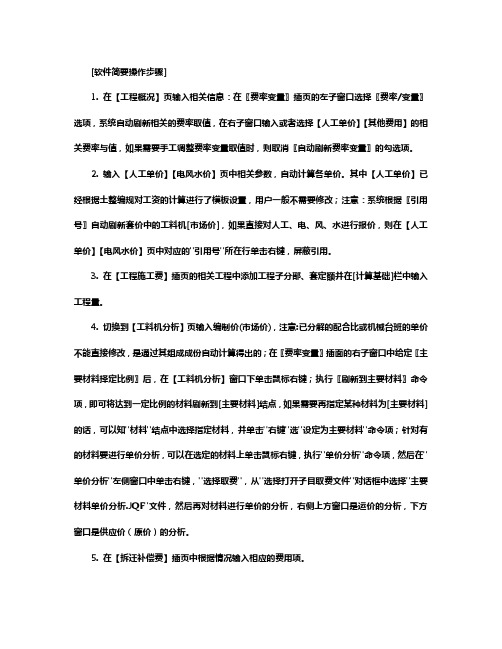
[软件简要操作步骤]1. 在【工程概况】页输入相关信息:在〖费率变量〗插页的左子窗口选择〖费率/变量〗选项,系统自动刷新相关的费率取值,在右子窗口输入或者选择【人工单价】【其他费用】的相关费率与值,如果需要手工调整费率变量取值时,则取消〖自动刷新费率变量〗的勾选项。
2. 输入【人工单价】【电风水价】页中相关参数,自动计算各单价。
其中【人工单价】已经根据土整编规对工资的计算进行了模板设置,用户一般不需要修改;注意:系统根据〖引用号〗自动刷新套价中的工料机[市场价],如果直接对人工、电、风、水进行报价,则在【人工单价】【电风水价】页中对应的"引用号"所在行单击右键,屏蔽引用。
3. 在【工程施工费】插页的相关工程中添加工程子分部、套定额并在[计算基础]栏中输入工程量。
4. 切换到【工料机分析】页输入编制价(市场价),注意:已分解的配合比或机械台班的单价不能直接修改,是通过其组成成份自动计算得出的;在〖费率变量〗插面的右子窗口中给定〖主要材料择定比例〗后,在【工料机分析】窗口下单击鼠标右键;执行〖刷新到主要材料〗命令项,即可将达到一定比例的材料刷新到[主要材料]结点,如果需要再指定某种材料为[主要材料]的话,可以知"材料"结点中选择指定材料,并单击"右键"选"设定为主要材料"命令项;针对有的材料要进行单价分析,可以在选定的材料上单击鼠标右键,执行"单价分析"命令项,然后在"单价分析"左侧窗口中单击右键,"选择取费",从"选择打开子目取费文件"对话框中选择"主要材料单价分析.JQF"文件,然后再对材料进行单价的分析,右侧上方窗口是运价的分析,下方窗口是供应价(原价)的分析。
5. 在【拆迁补偿费】插页中根据情况输入相应的费用项。
6. 到【其他费用】页,输入参数,计算其他费用,其他费用的费率已经在〖费率/变量〗中进行设置,不必在此重复设置。
预算软件简要操作步骤(优秀范文五篇)
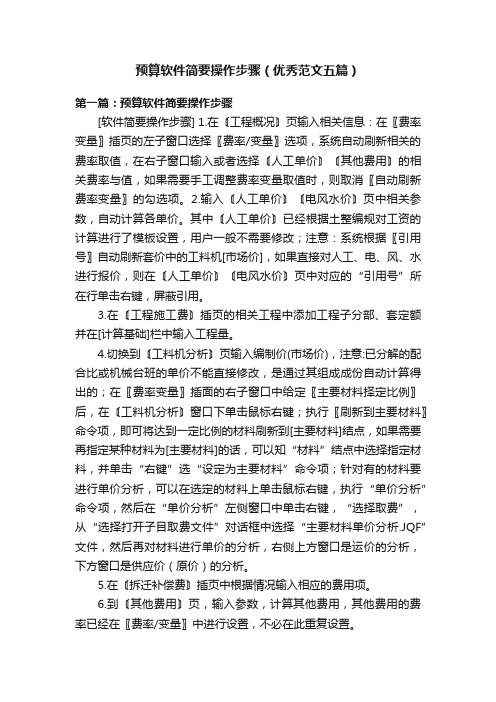
预算软件简要操作步骤(优秀范文五篇)第一篇:预算软件简要操作步骤[软件简要操作步骤] 1.在〘工程概况〙页输入相关信息:在〖费率变量〗插页的左子窗口选择〖费率/变量〗选项,系统自动刷新相关的费率取值,在右子窗口输入或者选择〘人工单价〙〘其他费用〙的相关费率与值,如果需要手工调整费率变量取值时,则取消〖自动刷新费率变量〗的勾选项。
2.输入〘人工单价〙〘电风水价〙页中相关参数,自动计算各单价。
其中〘人工单价〙已经根据土整编规对工资的计算进行了模板设置,用户一般不需要修改;注意:系统根据〖引用号〗自动刷新套价中的工料机[市场价],如果直接对人工、电、风、水进行报价,则在〘人工单价〙〘电风水价〙页中对应的“引用号”所在行单击右键,屏蔽引用。
3.在〘工程施工费〙插页的相关工程中添加工程子分部、套定额并在[计算基础]栏中输入工程量。
4.切换到〘工料机分析〙页输入编制价(市场价),注意:已分解的配合比或机械台班的单价不能直接修改,是通过其组成成份自动计算得出的;在〖费率变量〗插面的右子窗口中给定〖主要材料择定比例〗后,在〘工料机分析〙窗口下单击鼠标右键;执行〖刷新到主要材料〗命令项,即可将达到一定比例的材料刷新到[主要材料]结点,如果需要再指定某种材料为[主要材料]的话,可以知“材料”结点中选择指定材料,并单击“右键”选“设定为主要材料”命令项;针对有的材料要进行单价分析,可以在选定的材料上单击鼠标右键,执行“单价分析”命令项,然后在“单价分析”左侧窗口中单击右键,“选择取费”,从“选择打开子目取费文件”对话框中选择“主要材料单价分析.JQF”文件,然后再对材料进行单价的分析,右侧上方窗口是运价的分析,下方窗口是供应价(原价)的分析。
5.在〘拆迁补偿费〙插页中根据情况输入相应的费用项。
6.到〘其他费用〙页,输入参数,计算其他费用,其他费用的费率已经在〖费率/变量〗中进行设置,不必在此重复设置。
7.切换到〘总投资〙页查看工程总造价。
工程造价软件使用方法
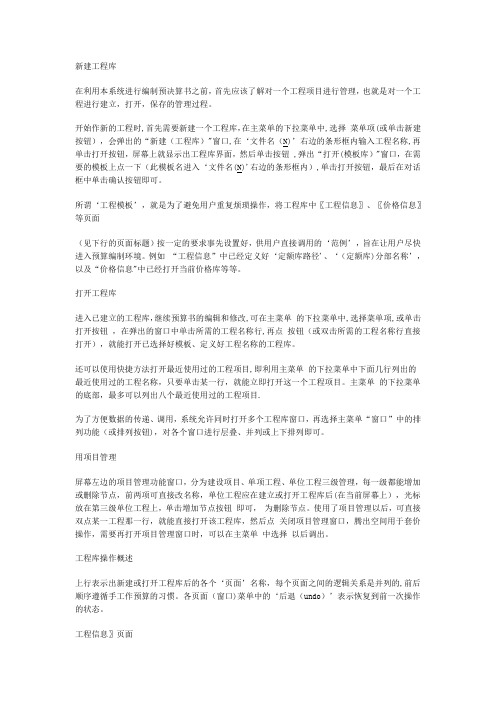
新建工程库在利用本系统进行编制预决算书之前,首先应该了解对一个工程项目进行管理,也就是对一个工程进行建立,打开,保存的管理过程。
开始作新的工程时,首先需要新建一个工程库,在主菜单的下拉菜单中,选择菜单项(或单击新建按钮),会弹出的“新建(工程库)"窗口,在‘文件名(N)’右边的条形框内输入工程名称,再单击打开按钮,屏幕上就显示出工程库界面,然后单击按钮 ,弹出“打开(模板库)"窗口,在需要的模板上点一下(此模板名进入‘文件名(N)'右边的条形框内),单击打开按钮,最后在对话框中单击确认按钮即可。
所谓‘工程模板’,就是为了避免用户重复烦琐操作,将工程库中〖工程信息〗、〖价格信息〗等页面(见下行的页面标题)按一定的要求事先设置好,供用户直接调用的‘范例’,旨在让用户尽快进入预算编制环境。
例如“工程信息”中已经定义好‘定额库路径'、‘(定额库)分部名称’,以及“价格信息"中已经打开当前价格库等等。
打开工程库进入已建立的工程库,继续预算书的编辑和修改,可在主菜单的下拉菜单中,选择菜单项,或单击打开按钮,在弹出的窗口中单击所需的工程名称行,再点按钮(或双击所需的工程名称行直接打开),就能打开已选择好模板、定义好工程名称的工程库。
还可以使用快捷方法打开最近使用过的工程项目,即利用主菜单的下拉菜单中下面几行列出的最近使用过的工程名称,只要单击某一行,就能立即打开这一个工程项目。
主菜单的下拉菜单的底部,最多可以列出八个最近使用过的工程项目.为了方便数据的传递、调用,系统允许同时打开多个工程库窗口,再选择主菜单“窗口”中的排列功能(或排列按钮),对各个窗口进行层叠、并列或上下排列即可。
用项目管理屏幕左边的项目管理功能窗口,分为建设项目、单项工程、单位工程三级管理,每一级都能增加或删除节点,前两项可直接改名称,单位工程应在建立或打开工程库后(在当前屏幕上),光标放在第三级单位工程上,单击增加节点按钮即可,为删除节点。
金建预算软件操作手册
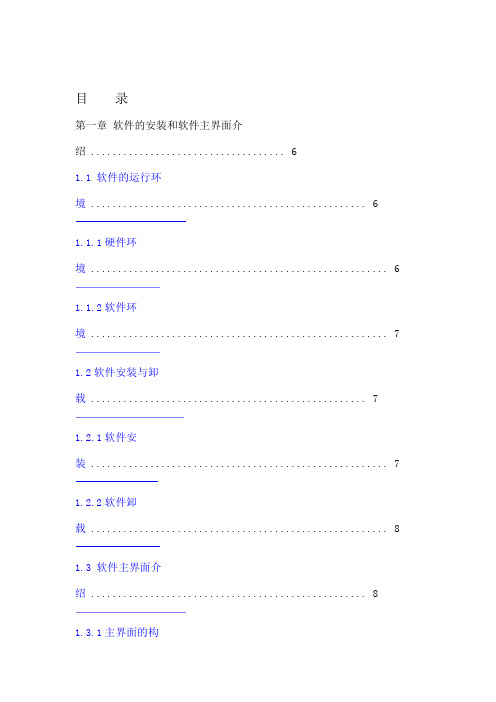
目录第一章软件的安装和软件主界面介绍 (6)1.1 软件的运行环境 (6)1.1.1硬件环境 (6)1.1.2软件环境 (7)1.2软件安装与卸载 (7)1.2.1软件安装 (7)1.2.2软件卸载 (8)1.3 软件主界面介绍 (8)1.3.1主界面的构1.3.2主界面菜单栏的介绍 (8)1.3.3主界面工具栏的介绍 (9)第二章软件功能介绍 (10)2.1 清单计价软件-[新建向导] (10)2.1.1新建向导 (10)2.1.2新建单位工程 (11)2.1.3新建项目管理 (11)2.1.4导入电子标书 (12)2.1.5打开已有工2.1.6导入ZBS、ZBS2、TBS、TBS2、BD、BD221........................ 数据2.2 基本信息 (12)2.2.1招投标信息 (12)2.2.2总说明及填表须知 (13)2.2.3基本信息 (13)2.3 分部分项 (13)2.3.1插入清单 (13)2.3.2清单描述 (13)2.3.3标准图集 (14)2.3.4工程量计算规则 (16)2.3.5插入定额子目 (16)2.3.6补充定额 (16)2.3.7定额子目换算 (17)2.3.8定额子目取费调整 (18)2.4 高级功能工具栏 (18)显示按纽—— ............................... 12.4.1窗口隐藏/8............................... 清单2.4.2展开分部//1子目按纽——9快速调价——......................................... 19 2.4.3........................................... 12.4.4增加费——92.4.5........................................ 2超高降效——0 (20)自动报价——2.4.62.4.7添加模板到措施项目 (21)2.4.812 ...................................... 措施项目模板到分部分项2.4.9设置直接输入条目 (21)2.4.10重排清单流水号 (21)2.4.11清单排序 (22)2.4.12分部整理 (22)2.4.13块操作 (22)2.4.14列显示/隐藏 (23)2.4.15清单编号及数目统计 (23)2.5 措施项目 (23)2.5.1界面介绍 (23)2.5.2清单设置栏 .................................... 错误!未定义书签。
金建软件评标软件操作方法

金建软件评标软件操作方法:
开启商务标前抽取P、K、R值。
P值为:框架或剪力墙结构P值在90-95之间,砖混结构P只在93-98之间,市政、园林绿化及其他结构工程P值应在88~93之间;K值为95~100的整数(不包含端直100,值差取0.5);R值为90~97的整数。
1.现在桌面上新建文件夹,输入工程名称,再把07新办法综合评估
法限价表及监理商务标评分表复制于新建文件夹中
2.打开软件,点击“新建”,后弹出对话框,在弹出对话框中输入项
目名称,然后选择2007评标办法,弹出一对话框,从中选择评标办法(如综合评估法)
3.然后在新窗口中选择点击“导入标底文件”,在弹出对话框中从
电脑里找出需导入的标底,点增加投标单位,依次导入投标文件
4.进行错误校验
5.辅助校验,在弹出框是点投标文件然后抄锁号
6.点评审信息后,检查投标总价与唱标时建立的文字版电子表格中
所录入的数据(唱标数据)是否相符。
7. 选指定评审,根据招标文件修改系数,确定系数后点开始评审。
评审完成后,生成电子表格,然后点报表五,导出EXCEL数据,选择保存路径,点确定,打印前调整表格页面设置。
金建预算软件操作手册
金建预算软件操作手册 Revised at 2 pm on December 25, 2020.目录第一章软件的安装和软件主界面介绍软件的运行环境1.1.1 硬件环境1、CPU主频PⅢ800以上(建议采用PⅣ以上)2、内存空间128M以上(建议采用256M以上)3、硬盘可用空间最低100M以上4、显示器分辨率800×600真彩色或更高5、打印机:各种24针、激光、喷墨打印机6、网络版需NE2000兼容网卡(10M/100M自适应)7、两键鼠标、倍速光驱、声卡等1.1.2 软件环境1、操作系统 Windows98/2000/xp(建议采用Windows2000/xp)2、网络版要求局域网和远程网络,必须有“TCP/IP协议”支持进行通信软件安装与卸载1.2.1软件安装在清单计价软件的光盘中双击安装图标,根据提示进行下一步操作,点击在此确定软件安装的目录,点击点击在此窗口选择存放被替换文件的目录,点击确认前面操作后,点击下一步开始软件的安装。
文件传输完毕后弹出如下界面点击,完成软件的安装,此时桌面会出现图标。
1.2.2 软件卸载在软件的安装目录里选择,在此选择卸载方式,点击点击此时正在执行卸载,直至完成。
软件主界面介绍1.3.1 主界面的构成主界面的构成如下图所示。
图1.3.2 主界面菜单栏的介绍由文件、编辑、定额库、清单库、图集库、窗口和帮助组成。
1.文件“文件”菜单中包含对文件操作的各项功能,见图。
图文件主菜单2. 编辑“编辑”菜单中主要包括:剪切、复制、粘贴、删除等功能。
3、数据数据按钮下包括“导入数据”、“导出数据”、“数据转换”3个按钮。
导入数据可以导入金建ACCESS数据、EXCEL数据、三维算量数据及XML数据。
导出数据也可以在清单计价软件中导出这些数据。
数据转换按钮是将别的软件中导出的ACCESS数据通过这个按钮转换成金建软件的ACCESS格式数据。
4. 窗口窗口菜单主要包括几个功能。
预算操作手册
预算操作手册一、预算编制1.1 预算登陆节点登陆【计划预算】-—【全面预算】-—【预算编制】-【预算填制】节点1.2 过滤计划选择过滤计划,在弹出的对话框中选择主体,登陆的是哪个单位就选择哪个单位即可。
下面的计划状态全部不勾选。
1.3 预算编制选中要编写的预算表,可以批量选择,也可以单独选中一个计划,点击编制按钮,即可进入预算样表的编制界面。
点击名称栏可以进行样表的排序1。
4 预算编制并保存确认在浅绿色的地方填入预算数,黄色的区域为公式区,输入完毕点击保存的时候会自动计算。
数据填写完毕后点击“保存”,在确认无误后,要点击“确认”按钮,“确认"后如果要修改数据,请点击“取消确认"按钮.1.5 投资预算表的编制选中投资预算表,点中图中蓝色的带?的地方,点击图中的曾行按钮,弹出如下对话框,选中投资单位的名称,然后在浅蓝色的地方输入数据即可.1.6 预算数据审核登陆【全面预算】—【预算编制】-【审核上报】节点,点击过滤计划,过滤出需要审核的样表,可以点击切换进入样表界面,也可以直接点击“审核通过”或者是“审核部通过”按钮,还可以在意见批注里面输入审核人的意见.1.7预算数据上报在审核完预算样表后,需要上报给集团进行批复,注意:必须是状态为“已审批的”计划才能够点击“上报"按钮。
1.8预算数据批复可以点击“批复通过”或者是“批复不通过"来批复或者是不批复上报的预算样表;如果要单独对某个指标进行批复可以点击“指标批复",如果审核人发现录入的数据有问题,而预算又进行了审核并上报,那么此时批复人可以取消上报,再由审核人取消审核,再修改预算数据.1.9 预算数据查阅可以点击“切换”进入样表状态查询预算数据的编制情况,也可以在此催促或者是提醒编制人、审核人或者是批复人应该编制、审核或者是批复样表了。
1。
9 预算汇总下级单位编制完预算后,上级单位可以对下级单位的预算数据进行汇总查看,还可以把汇总数据继续往上级单位报,具体操作如下图:在预算编制界面,点击汇总分解下面的汇总按钮,弹出汇总主体,选择需要进行汇总的单位即可。
预算管理一体化系统操作手册
预算管理一体化系统操作手册预算管理一体化系统操作手册目录:一、登录系统二、基础设置1. 会计科目2. 基础数据三、业务操作1. 用款计划总额查询2. 预算执行情况表查询打印3. 授权支付申请查询打印4. 直接支付申请查询打印5. 支付凭证查询打印6. 授权支付更正(退回)-审核四、凭证审核五、退出系统一、登录系统1. 打开电脑,进入桌面或操作系统。
2. 打开预算管理一体化系统客户端软件。
3. 在登录界面输入用户名和密码,点击“登录”按钮。
4. 登录成功后,进入系统主界面。
二、基础设置1. 会计科目打开【会计科目】菜单。
在操作列,点【增加下级】,对某个科目进行增加明细科目。
增加下级科目,重点是把科目编码、科目名称、余额方向设置正确。
如果科目需要挂接辅助核算,直接在该界面右侧进行勾选即可。
2. 基础数据基础数据已按照财政部新标准维护,对于部分内容,单位可自行扩展,如往来等。
三、业务操作1. 用款计划总额查询:输入查询条件,点查询可以查看用款计划总额信息。
2. 预算执行情况表查询打印:在菜单中选择“预算执行-查询打印-预算执行情况表”,输入查询条件,点击“查询”即可查看预算执行情况表。
点击“打印”可以打印该报表。
3. 授权支付申请查询打印:在菜单中选择“预算执行-查询打印-授权支付申请查询打印”,输入查询条件,点击“查询”即可查看授权支付申请信息。
点击“打印”可以打印该申请。
4. 直接支付申请查询打印:在菜单中选择“预算执行-查询打印-直接支付申请查询打印”,输入查询条件,点击“查询”即可查看直接支付申请信息。
点击“打印”可以打印该申请。
5. 支付凭证查询打印:在菜单中选择“预算执行-查询打印-支付凭证查询打印”,输入查询条件,点击“查询”即可查看支付凭证信息。
点击“打印”可以打印该凭证。
支持凭证和回单的在线打印和支付凭证本地导出。
选择一笔凭证,点凭证打印,可生成凭证预览并打印。
需用IE11浏览器并安装对应插件。
预算软件操作说明
预算软件操作说明(总14页)--本页仅作为文档封面,使用时请直接删除即可----内页可以根据需求调整合适字体及大小--软件的安装和新建数据库本次预算使用的软件没有变化,仍然沿用原有的部门预算系统,软件的安装不再赘述,这里说明的是,软件重新安装或者继续使用原有软件时,都必须先新建数据库,打开部门预算管理系统登录界面如下图,点击“新建数据库”,为新建数据库设置中文名称后确定,完成后系统提示“操作成功”三、数据接收和填报的具体步骤第一步:登录系统,接收财政下发参数双击部门预算管理系统,如下图所示,选择本次新建好的数据库,确定后系统提示首次运行需要进行初始化操作,如下图,点击“是”,在下图所示的“接收下发数据”窗口,选择财政下发参数文件所在路径,点击“开始”,系统开始2016年部门预算“一下”参数的接收和初始化。
主管部门下发所属单位参数。
首先点击左的“数据传送”,然后点击下发预算数据,选择单位指定下发路径即可。
第二步:进行基础资料等相关表格的数据录入进入系统后,在左边的菜单区点击基础资料录入在职人员工资表,单位基本情况表、离休人员经费表、退休人员经费表、机动车情况表、历年收支情况表。
(按2015年10月应发数据进行修改,单位可通过数据导入、导出功能完成修改)机动车情况表可通过EXCLE导入和导出数据进行修改;历年收支情况表,这张表需要单位按照实际的收支情况进行更新填报(机构调整按合并的数据填)。
导入数据的具体方法如下:先在表的数据区点右键,选择‘数据导入’,如下图:然后在弹出的对话框中点击红框所示的按钮,选择存放EXCEL文件的路径,双击EXCLE文件,如下图:按住鼠标左键选择需要导入的区域,如下图(注意,本例中是从姓名一栏处开始选择的,用户可根据需要从序号处或其他位置选择所需区域,所选的区域就是将要导入的数据):选择区域后点击右下角‘确定’,然后在表格‘姓名’栏下(图中红框处)单击左键(因刚才是从EXCEL表格的姓名一栏处开始选择区域的。
- 1、下载文档前请自行甄别文档内容的完整性,平台不提供额外的编辑、内容补充、找答案等附加服务。
- 2、"仅部分预览"的文档,不可在线预览部分如存在完整性等问题,可反馈申请退款(可完整预览的文档不适用该条件!)。
- 3、如文档侵犯您的权益,请联系客服反馈,我们会尽快为您处理(人工客服工作时间:9:00-18:30)。
目录第一章软件的安装和软件主界面介绍..................................... 错误!未定义书签。
软件的运行环境....................................................... 错误!未定义书签。
硬件环境 ............................................................ 错误!未定义书签。
软件环境 ............................................................ 错误!未定义书签。
软件安装与卸载 ...................................................... 错误!未定义书签。
软件安装............................................................. 错误!未定义书签。
软件卸载 ............................................................ 错误!未定义书签。
软件主界面介绍....................................................... 错误!未定义书签。
主界面的构成 ........................................................ 错误!未定义书签。
主界面菜单栏的介绍 .................................................. 错误!未定义书签。
主界面工具栏的介绍 .................................................. 错误!未定义书签。
第二章软件功能介绍................................................... 错误!未定义书签。
清单计价软件-[新建向导] .............................................. 错误!未定义书签。
新建向导 ............................................................ 错误!未定义书签。
新建单位工程 ........................................................ 错误!未定义书签。
新建项目管理 ........................................................ 错误!未定义书签。
导入电子标书 ........................................................ 错误!未定义书签。
打开已有工程 ........................................................ 错误!未定义书签。
导入ZBS、ZBS2、TBS、TBS2、BD、BD2数据 ............................... 错误!未定义书签。
基本信息............................................................. 错误!未定义书签。
招投标信息 .......................................................... 错误!未定义书签。
总说明及填表须知 .................................................... 错误!未定义书签。
基本信息 ............................................................ 错误!未定义书签。
分部分项............................................................. 错误!未定义书签。
插入清单 ............................................................ 错误!未定义书签。
清单描述 ............................................................ 错误!未定义书签。
标准图集 ............................................................ 错误!未定义书签。
工程量计算规则 ...................................................... 错误!未定义书签。
插入定额子目 ........................................................ 错误!未定义书签。
补充定额 ............................................................ 错误!未定义书签。
定额子目换算 ........................................................ 错误!未定义书签。
定额子目取费调整 .................................................... 错误!未定义书签。
高级功能工具栏....................................................... 错误!未定义书签。
窗口隐藏/显示按纽—— ............................................... 错误!未定义书签。
展开分部/清单/子目按纽—— .......................................... 错误!未定义书签。
快速调价—— ........................................................ 错误!未定义书签。
增加费—— .......................................................... 错误!未定义书签。
自动报价—— ........................................................ 错误!未定义书签。
添加模板到措施项目 .................................................. 错误!未定义书签。
措施项目模板到分部分项............................................. 错误!未定义书签。
设置直接输入条目 .................................................... 错误!未定义书签。
重排清单流水号 ...................................................... 错误!未定义书签。
清单排序 ............................................................ 错误!未定义书签。
分部整理 ............................................................ 错误!未定义书签。
块操作 .............................................................. 错误!未定义书签。
列显示/隐藏 ......................................................... 错误!未定义书签。
清单编号及数目统计 .................................................. 错误!未定义书签。
措施项目............................................................. 错误!未定义书签。
界面介绍............................................................. 错误!未定义书签。
清单设置栏 .......................................................... 错误!未定义书签。
定额设置栏 .......................................................... 错误!未定义书签。
措施项目清单报价方法 ................................................ 错误!未定义书签。
右键功能 ............................................................ 错误!未定义书签。
10、模板→分部分项(Z)............................................... 错误!未定义书签。
其它项目............................................................. 错误!未定义书签。
界面介绍 ............................................................ 错误!未定义书签。
右键功能 ............................................................ 错误!未定义书签。
工料机汇总........................................................... 错误!未定义书签。
材机分类目录 ........................................................ 错误!未定义书签。
自主报价材机 ........................................................ 错误!未定义书签。
评标指定材料 ........................................................ 错误!未定义书签。
